Liputan6.com, Jakarta - Kamu pernah merasa kesal saat sistem di Android memperbarui berbagai aplikasi secara auto-update (otomatis) tanpa persetujuanmu?
Tentu hal ini sangat mengesalkan, apalagi jika kuota paket data kamu sudah habis.
Jika ingin menghentikan hal ini, sebenarnya cukup mudah caranya. Berikut adalah beberapa tips agar aplikasi di ponsel Android kamu tidak melakukan auto-update.
Advertisement
Dengan demikian, aplikasi akan diperbarui hanya jika kamu memerintahkan pembaruan. Tips ini Tekno Liputan6.com kutip dari Android Pit, Senin (11/2/2019). Simak berikut ini.
Baca Juga
1. Buka Google Play pada ponsel atau tablet kamu, pilih ikon tiga strip (navigation) kemudian pilih Settings.
2. Di Google Play Setting, ketuk pilihan Auto-update apps (pilihan paling atas).
3. Begitu kamu pilih Auto-update apps, akan muncul pop-up berisi tiga pilihan; Do not auto-update apps (jangan otomatis perbarui aplikasi), Auto-update apps at any time. Data charge may apply (Lakukan pembaruan secara otomatis, kapanpun) dan yang ketiga adalah Auto-update apps over Wi-Fi only (Hanya lakukan pembaruan saat terhubung dengan Wi-Fi).
4. Pilihlah yang pertama (Do not auto-update apps). Dengan begini, kamu akan memperbarui aplikasi secara manual.
Jika kamu ingin ponsel memperbarui aplikasi secara otomatis namun tidak memakai kuota data, pilih opsi Auto-update apps over Wi-Fi only.
Hal ini akan membuat ponsel memperbarui aplikasi jika terhubung dengan koneksi Wi-Fi.
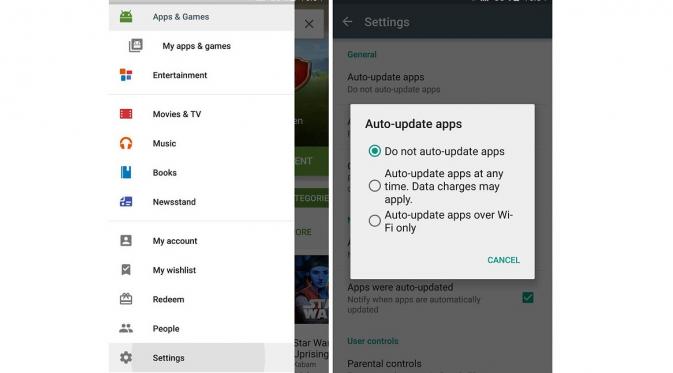
Perbarui Aplikasi secara Manual
Selanjutnya, jika kamu telah memilih opsi pertama agar tidak memperbarui aplikasi secara otomatis, kamu bisa melakukannya dengan manual.
1. Caranya dengan masuk ke menu navigation, pilih Apps & games category, lalu pilih My Apps & games.
2. Kamu akan melihat tab view di aplikasi kamu, yakni berbagai aplikasi yang terpasang di smartphone kamu. Pada bagian Installed, akan ada kategori Updates, Recently Updates, dan Up-to-date.
3. Aplikasi yang bisa diperbarui terletak di bagian paling atas. Kamu bisa memilih untuk memperbarui satu per satu aplikasi tersebut atau memperbarui semuanya sekaligus dengan memilih Update All (pilihan paling atas).
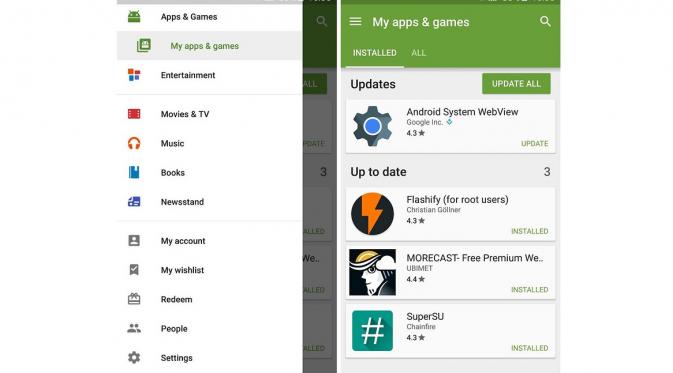
Sekadar catatan, pembaruan aplikasi di Android sangatlah penting dilakukan guna meningkatkan performa aplikasi tersebut di smartphone kamu.
Bisa dibilang sebenarnya pembaruan aplikasi secara otomatis sangat baik, namun proses tersebut memerlukan kuota data.
(Jek/Isk)
Saksikan Video Pilihan Berikut Ini:
Advertisement
:strip_icc():format(webp)/kly-media-production/medias/1537269/original/034711700_1489556018-aplikasiandroid.jpeg)
:strip_icc():format(webp)/kly-media-production/medias/1351884/original/015932300_1474452534-cover-google-play-icon.jpg)
:strip_icc():format(webp)/kly-media-production/medias/5130197/original/062581400_1739335535-Ig_1.jpg)
:strip_icc():format(webp)/kly-media-production/medias/5192634/original/027708900_1745192826-Apple_Swift_Student_Challenge_2025_01.jpg)
:strip_icc():format(webp)/kly-media-production/medias/4923572/original/076262000_1724165885-tips_1.jpg)
:strip_icc():format(webp)/kly-media-production/medias/5189980/original/031995000_1744820283-WhatsApp_Image_2025-04-16_at_19.33.48.jpeg)
:strip_icc():format(webp)/kly-media-production/medias/5052152/original/097890800_1734326458-WhatsApp_Image_2024-12-16_at_12.13.53.jpeg)
/kly-media-production/medias/5130197/original/062581400_1739335535-Ig_1.jpg)
/kly-media-production/medias/4923572/original/076262000_1724165885-tips_1.jpg)
/kly-media-production/medias/5052152/original/097890800_1734326458-WhatsApp_Image_2024-12-16_at_12.13.53.jpeg)
/kly-media-production/medias/2227021/original/006373300_1527211518-nokia-02.jpg)
/kly-media-production/medias/5173049/original/048393000_1742808026-eSim_IM3_X_DANA__2_.jpeg)
/kly-media-production/medias/1945005/original/069909000_1519793545-where-to-buy-sim-card-in-ho-chi-minh.jpg)
/kly-media-production/medias/4859447/original/036844900_1718063707-iOS_18_02.jpg)
/kly-media-production/medias/4677184/original/009841400_1701920967-Screenshot_2023-12-07_103353.jpg)
/kly-media-production/medias/4309628/original/096718200_1675223815-Kreator_ChatGPT_OpenAI.jpg)
/kly-media-production/medias/3376477/original/049877400_1613306329-pexels-pixabay-60504.jpg)
/kly-media-production/medias/3162994/original/061968400_1593147728-Google_Photos.jpg)
/kly-media-production/medias/5168625/original/069086900_1742454019-Foto_4_-_Status.jpg)
:strip_icc():format(webp)/kly-media-production/avatars/209557/original/034559900_1521006137-photo673769408718546970.jpg)
:strip_icc():format(webp)/kly-media-production/avatars/155/original/044152800_1745337825-WhatsApp_Image_2025-04-22_at_10.54.48_PM.jpeg)
:strip_icc():format(webp)/kly-media-production/medias/5197685/original/037817400_1745481481-patung-1536x864.jpg)
:strip_icc():format(webp)/kly-media-production/medias/5197166/original/065354100_1745467184-Hamzah_Sulaiman.jpg)
:strip_icc():format(webp)/kly-media-production/medias/5196927/original/007085500_1745463041-491894543_18357587902183597_8422628110937128470_n.jpg)
:strip_icc():format(webp)/kly-media-production/medias/4922636/original/018407700_1724099535-IMG-20240820-WA0000.jpg)
:strip_icc():format(webp)/kly-media-production/medias/3055800/original/096359100_1582183450-WhatsApp_Image_2020-02-20_at_1.55.36_PM.jpeg)
:strip_icc():format(webp)/kly-media-production/medias/5193383/original/054049300_1745221967-Garena_Delta_Force_Mobile_01.jpeg)
:strip_icc():format(webp)/kly-media-production/medias/5193383/original/054049300_1745221967-Garena_Delta_Force_Mobile_01.jpeg)
:strip_icc():format(webp)/kly-media-production/medias/5181085/original/051906900_1743907028-Samsung-Mobile-One-UI-7-Official-Rollout-From-April-7_main1.jpg)
:strip_icc():format(webp)/kly-media-production/medias/5181085/original/051906900_1743907028-Samsung-Mobile-One-UI-7-Official-Rollout-From-April-7_main1.jpg)
:strip_icc():format(webp)/kly-media-production/medias/4851730/original/062224300_1717424312-Gambar_WhatsApp_2024-06-03_pukul_20.12.13_c8ecb0d1.jpg)
:strip_icc():format(webp)/kly-media-production/medias/4851730/original/062224300_1717424312-Gambar_WhatsApp_2024-06-03_pukul_20.12.13_c8ecb0d1.jpg)
:strip_icc():format(webp)/kly-media-production/medias/3511255/original/021870300_1626317672-brett-jordan-B_j4LJbam5U-unsplash.jpg)
:strip_icc():format(webp)/kly-media-production/medias/3511255/original/021870300_1626317672-brett-jordan-B_j4LJbam5U-unsplash.jpg)
:strip_icc():format(webp)/kly-media-production/medias/4010148/original/039059400_1651147560-magetan_banget.jpg)
:strip_icc():format(webp)/kly-media-production/medias/5196642/original/060391600_1745439369-yem_3.jpg)
:strip_icc():format(webp)/kly-media-production/medias/4011534/original/006410100_1651253252-033803600_1651147560-Merdeka_Dede_Bondan_magetanbanget.jpg)
:strip_icc():format(webp)/kly-media-production/medias/4596421/original/083755500_1696307881-a.jpg)
:strip_icc():format(webp)/kly-media-production/medias/5156255/original/046591400_1741439366-Screenshot_2025-03-08_200714.jpg)
:strip_icc():format(webp)/kly-media-production/medias/4124810/original/002868200_1660588979-2650285.jpg)
:strip_icc():format(webp)/kly-media-production/thumbnails/5197823/original/049305000_1745484643-news-flash-news-24-april-2025-e90b27.jpg)
:strip_icc():format(webp)/kly-media-production/medias/5196629/original/057592100_1745428799-IMG-20250423-WA0056.jpg)
:strip_icc():format(webp)/kly-media-production/medias/5197665/original/053813300_1745481109-1280x720-Recovered__2_.jpg)
:strip_icc():format(webp)/kly-media-production/medias/5197348/original/060194000_1745472540-Screenshot_2025-04-24_121912.jpg)
:strip_icc():format(webp)/kly-media-production/medias/5195274/original/002034300_1745336208-Untitled.jpg)
:strip_icc():format(webp)/kly-media-production/medias/5196848/original/067039600_1745460445-drop.jpg)
:strip_icc():format(webp)/kly-media-production/medias/3996467/original/097149000_1650018388-20220415-FOTO---IBADAH-JUMAT-AGUNG-HERMAN-1.jpg)
:strip_icc():format(webp)/kly-media-production/medias/5184987/original/062535600_1744356346-80426a85-7c63-493e-ba94-f90332cb53f8.jpg)
:strip_icc():format(webp)/kly-media-production/medias/4277612/original/069968900_1672400409-Penutupan_Perdagangan_Bursa_Efek_Indonesia_2022-Angga-1.JPG)
:strip_icc():format(webp)/kly-media-production/medias/5166227/original/078878800_1742259122-WhatsApp_Image_2025-03-18_at_06.36.37.jpeg)
:strip_icc():format(webp)/kly-media-production/medias/4608776/original/081660900_1697120915-christophe-hautier-902vnYeoWS4-unsplash.jpg)
:strip_icc():format(webp)/kly-media-production/medias/4447080/original/018669100_1685440088-20230530-Pertumbuhan-Ekonomi-Indonesia-Angga-2.jpg)
:strip_icc():format(webp)/kly-media-production/medias/5197877/original/079812900_1745486502-IMG-20250424-WA0009.jpg)
:strip_icc():format(webp)/kly-media-production/medias/5196931/original/098033100_1745463287-Menkomdigi.jpg)
:strip_icc():format(webp)/kly-media-production/medias/5035712/original/039023900_1733355118-AP24339809870771.jpg)
:strip_icc():format(webp)/kly-media-production/medias/5197494/original/093368400_1745475957-tamara-bellis-Gs4Ht2QUU1I-unsplash.jpg)
:strip_icc():format(webp)/kly-media-production/medias/5197764/original/016965100_1745483270-WhatsApp_Image_2025-04-24_at_15.03.57.jpeg)
:strip_icc():format(webp)/kly-media-production/medias/4721215/original/050847100_1705711212-fotor-ai-2024012073921.jpg)
:strip_icc():format(webp)/kly-media-production/medias/3172729/original/052282800_1594117386-20200707-Harga-Emas-Pegadaian-Naik-Rp-4.000-4.jpg)
:strip_icc():format(webp)/kly-media-production/medias/4723185/original/051536300_1705921815-fotor-ai-2024012218929.jpg)
:strip_icc():format(webp)/kly-media-production/medias/5186929/original/033423400_1744629097-20250414-Harga_Emas_Batangan-AFP_2.jpg)
:strip_icc():format(webp)/kly-media-production/medias/3149802/original/071712000_1591853665-20200611-Harga-Emas-Antam-Naik-ANGGA-4.jpg)
:strip_icc():format(webp)/kly-media-production/medias/5197384/original/023538800_1745473314-ATK_Bolanet_BRI_Liga_1_2024_SUPER_BIG_MATCH_PSM_Makassar_vs_Bali_United_FC.jpg)
:strip_icc():format(webp)/kly-media-production/medias/5196267/original/018261200_1745398437-ATK_BOLANET_Brand_Tap_In_BRI_Liga_1_2024_Exclusive.jpg)
:strip_icc():format(webp)/kly-media-production/medias/5195917/original/084098300_1745387064-IMG-20250419-WA0003.jpg)
:strip_icc():format(webp)/kly-media-production/medias/5196167/original/011061400_1745395271-BRI_Liga_1_2024_25_Schedule_ATK_Bolanet_Matchweek_30__1_.jpg)
:strip_icc():format(webp)/kly-media-production/medias/5195761/original/022584900_1745383030-ATK_Bolanet_BRI_Liga_1_2024_BIG_MATCH.jpg)
:strip_icc():format(webp)/kly-media-production/medias/5195108/original/009406800_1745321807-IMG_0933.jpeg)